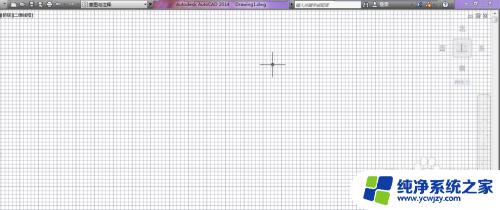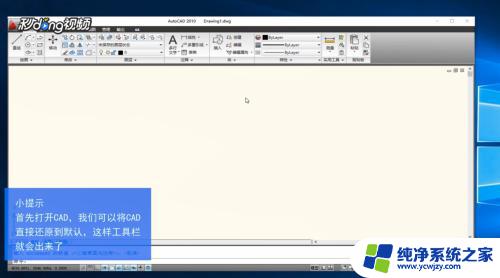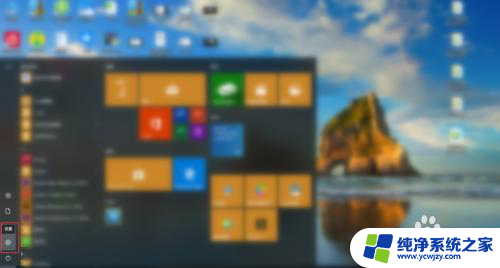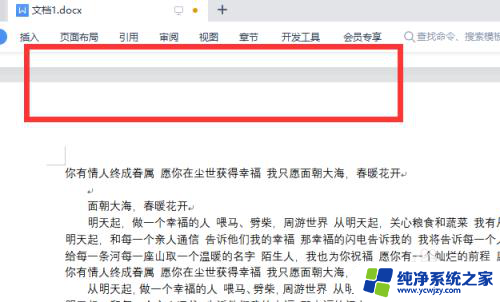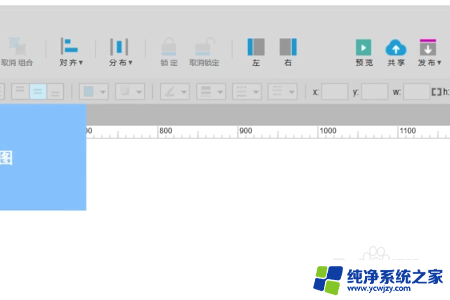2018cad工具栏不见了怎么显示出来 CAD 2018版绘图工具栏隐藏了怎么办
更新时间:2024-01-30 09:08:43作者:yang
自从CAD 2018版推出以来,一些用户反映在使用过程中遇到了工具栏不见的问题,这个问题可能会导致用户无法快速访问所需的绘图工具,给工作带来了一定的困扰。如果你也遇到了CAD 2018版绘图工具栏隐藏的情况,不用担心我们可以通过一些简单的操作来解决这个问题。接下来我将向大家介绍几种常见的方法,帮助你重新显示CAD 2018版的工具栏。
具体步骤:
1.打开cad,显示菜单栏
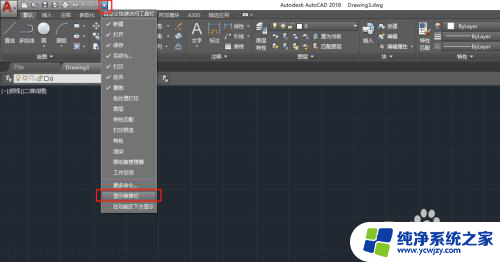
2.菜单栏显示出来了
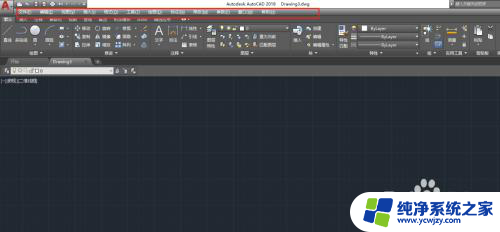
3.工具——工具栏——autocad
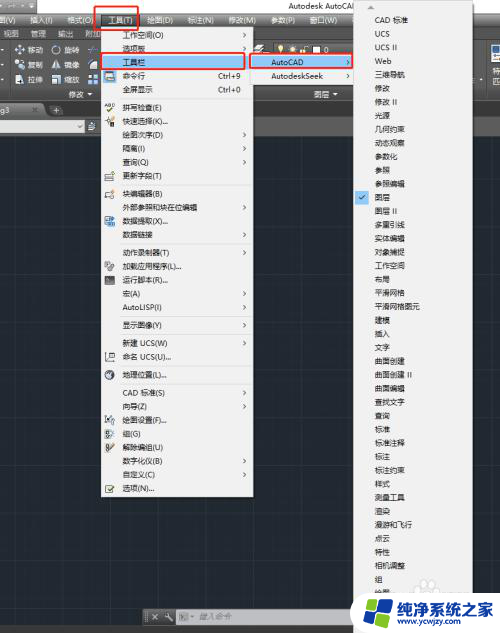
4.勾选绘图
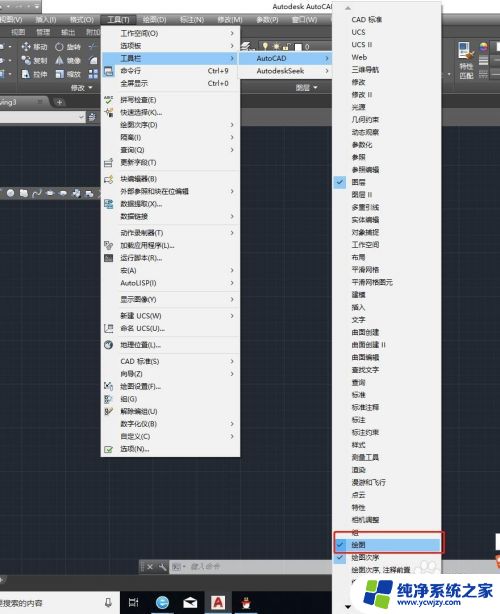
5.绘图栏调用出来了
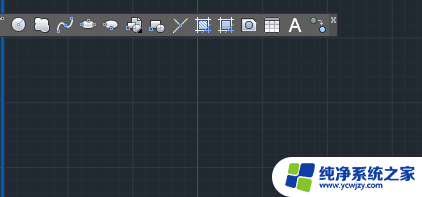
6.现在可以绘图了
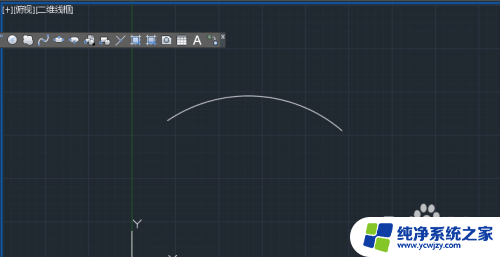
以上是关于如何显示2018 CAD 工具栏不见的全部内容,如果遇到相同情况的用户,可以按照以上方法解决。